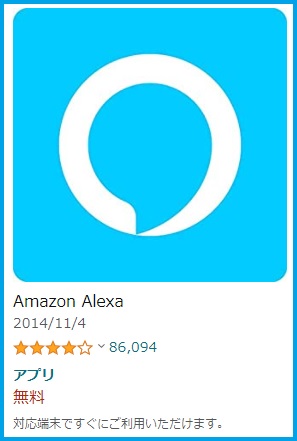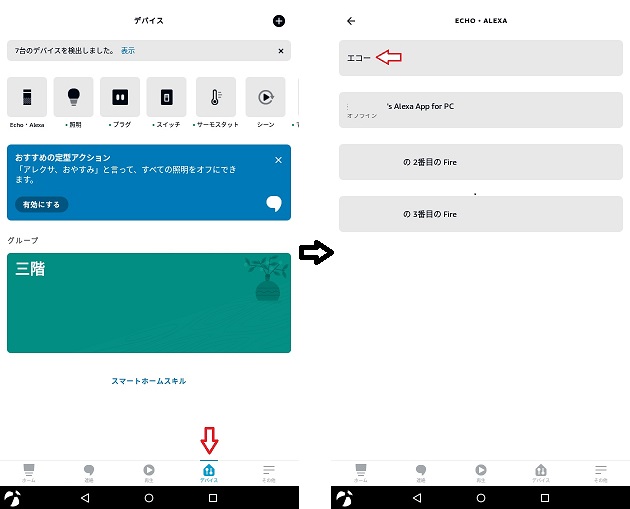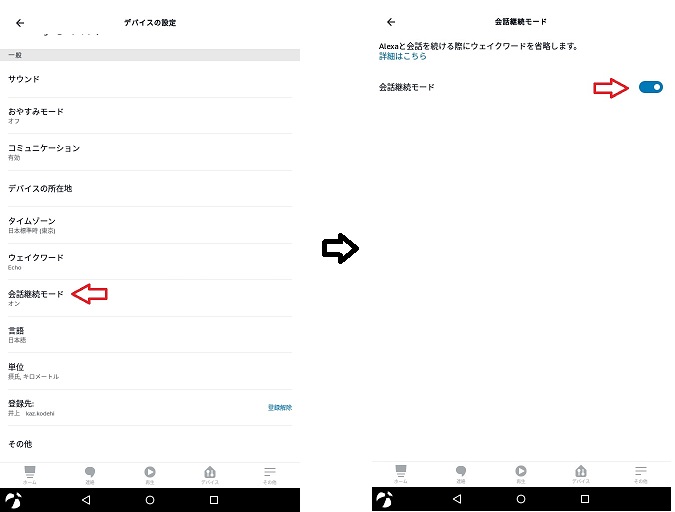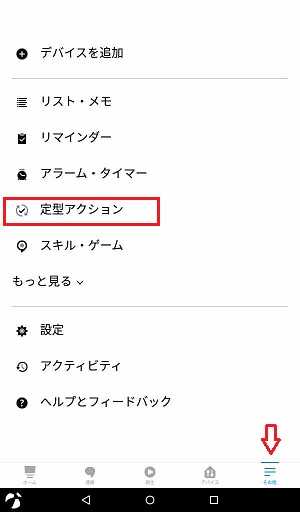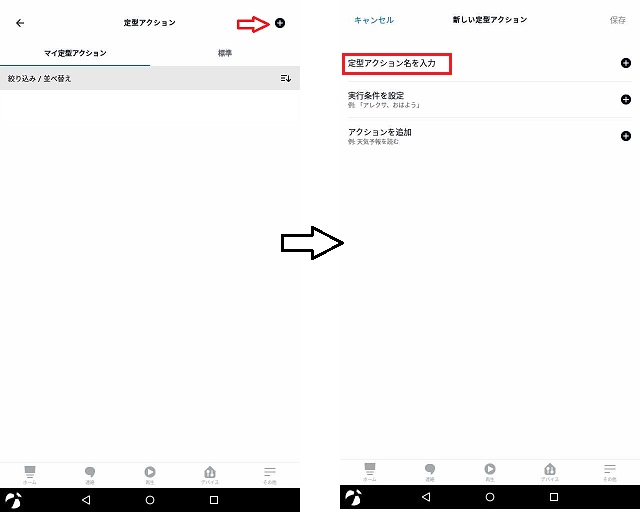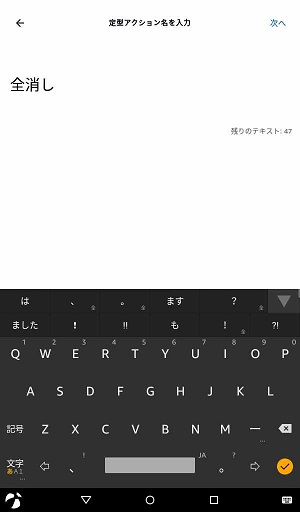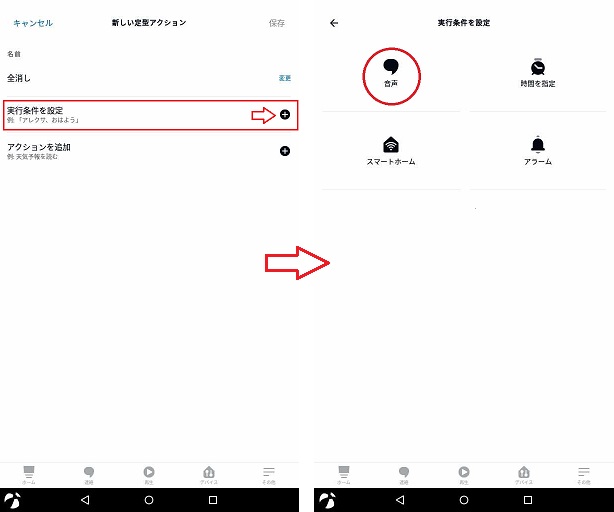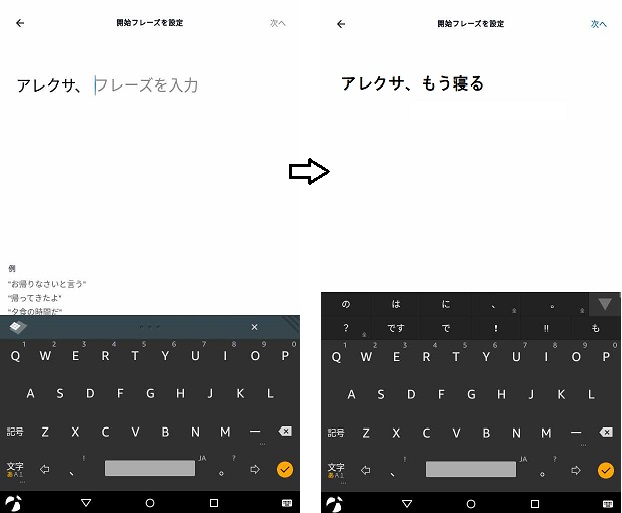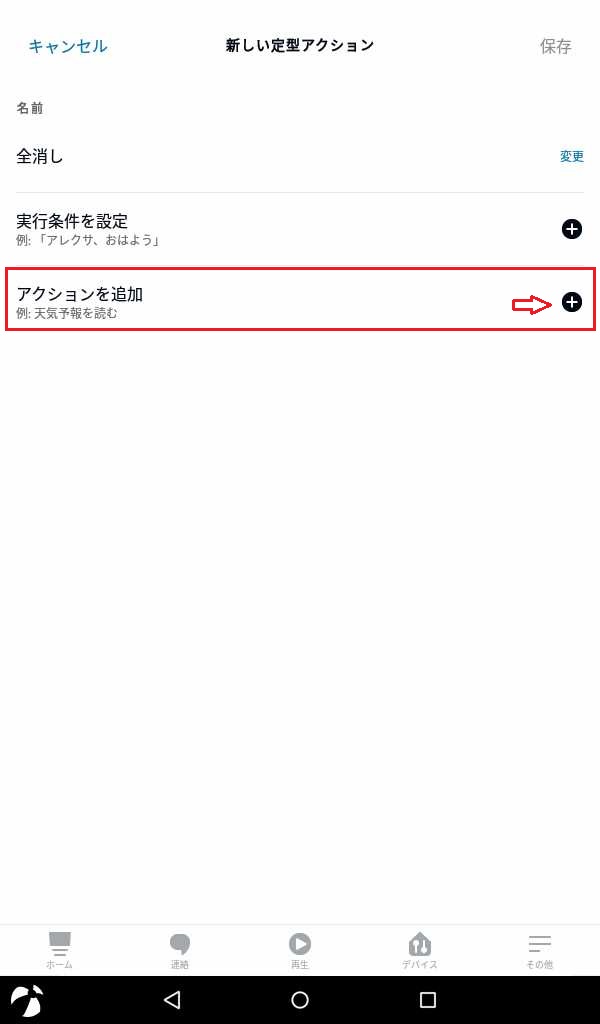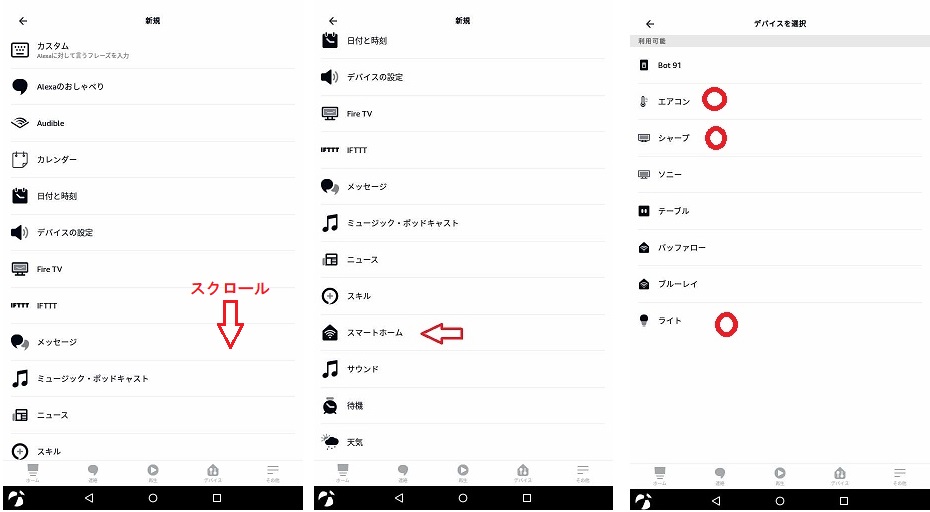この記事の目次
アレクサでスマートホームを構築するのなら定形アクションの設定は欠かせない
「アレクサ、リビングのテレビつけて」「アレクサ冷房つけて」
手でつければいいじゃないといわれそうですが、アレクサの「はい」という返事とともに家電が動くとかなりの満足感があります。
ここで本題に入る前に複数のタスクを続けて命令できないと困っている方に連続して命令できる方法を小ネタとして書いておきます。
小ネタ・アレクサに続けて命令する方法
まずはアレクサアプリをスマホやタブレットまたはPCにインストールします。
スマホやタブレットではアマゾンからダウンロードできます。
アマゾンサイトでアレクサアプリで検索してください。
またPCから設定する場合は下の記事を参考にしてください。
スマホ、タブレットから説明します。
アレクサアプリを開き、ホーム画面の下の方にあるデバイスをタップします。
デバイスが表示されますので設定するエコーをタップします。
デバイスの設定画面になったら下の方の会話継続モードをタップします。
次の画面で会話継続モードのスイッチをONにします。
これで、アレクサに命令するときいちいち「アレクサ!」とウエイクワードを呼ばなくても命令実行後2~3秒ほどアレクサは会話聞き取りモードになっています。
つまり、青色のリングがすぐに消えることがなく点灯していますのでその間は続けていろんな命令や質問をすることができます。
例えば私の場合、リビングに入室したら「アレクサ、ライトつけて、テレビつけて、エアコンつけて、加湿器つけて・・・」と続けさまに命令していました。
いくら続けて命令できるからといっても少々、めんどくさい部分があります。
そこで、それを解決するのが定型アクションの設定なのです。
多くの命令を一言で処理してくれる定型アクション
定型アクションを簡単に説明するとこうです。
1.アレクサにさせたい行動を決めます。アレクサで操作できるデバイスならすべて指定できます。
2.実行条件を決めます。タイマーで時間を指定することもできます。もちろん音声でも命令できます。アラームにも連動することができます。
例えば、「アレクサ3分たったら教えて」といった場合3分後のお知らせにテレビをつけたりということができます。
※ また、アレクサに特定の言葉をしゃべらすこともできます。
何かのスイッチを入れるのではなく、いろいろな会話を入力しておくと面白いシーンを演出できます。
例えば「アレクサのバカ野郎」と言うと「お前よりましじゃ!」などと漫才のような会話も演出できるのです。
定型アクションの作り方。
ここでは、部屋から退出時にシャープのテレビとエアコンとシーリングライトをすべて電源を落としアレクサに「シャープのテレビとエアコンとライトを消します」と返事させるというアクションを登録します。
まず、スマホやタブレットでアレクサアプリを立ち上げます。
一番下の選択肢からその他から定型アクションへ進みます。
定型アクションの画面の右上の⊕のボタン(新規作成)をタップします。
1:定型アクションの名前を付ける
新しい定型アクションの設定画面ではまず定型アクション名を入力します。
この名前は後から修正したりする場合に定型アクションを特定できるようにわかりやすい名前にします。
つまり、どんな名前にしてもアクションには関係なく、他のアクションと区別できるように名前を付けます。
実際にアクションには関係ないので今回の場合は全消しという簡単な名前にしておきます。
名前が決まったら、右上の次へで元の画面に戻ります。
2:実行条件を設定する
次は実行条件を設定します。実行条件とはアレクサに何かをさせるためのトリガーになる条件の事です。
実行条件には音声、時間、スマートホーム、アラームの4つがあります。
音声:
定型アクションのだいご味はやはり音声で命令することにありますので一番多用する実行条件です。
どんな言葉でもトリガーにできます。
おはよう、おやすみ、音楽が聴きたい、テレビが見たい、などなどいろいろ想像するだけで楽しくなってしまいます。
その言葉一つでアレクサが複数の作業をこなしてくれることになるのです。
例えばおやすみの一言でテレビと電灯を消してエアコンをつけて静かな音楽を流してくれます。
今回は「アレクサ、もう寝る」というワードをトリガーとして実行条件にします。
新しい定型アクションから実行条件を設定を選択し音声を選択します。
アレクサ、に続いてトリガーになるフレーズを入力します。
入力を終えたら左上の←で元に戻ります。
このあと実行アクションを決めていくわけですがその前にそのほかの実行条件について説明しておきます
時間:
言葉ではなく設定した時間になったら電灯を付けてテレビをつけてエアコンをつけるなどということも設定できます。
スマートホーム:
スマートホームのセンサーなどに連動させることができます。
例えば スマートホームの人感センサーなどを連携させ、センサーが反応したら、エアコンをつけたり、電灯をつけたりということができます。
アラーム:
時間の設定と同じようなことなのですがアラームの場合はアレクサのアラームを設定し、時間が来てアラームが鳴った時それを止めたときにトリガーが働くようにできます。
ここでは私が多用している音声トリガーの設定で話を進めていきます。
実行条件はいつ、どういう時に、どういったことをやらせたいかというイメージを思い浮かべなければなりません。
今まであれこれ命令していたものを一つにまとめるというイメージでも結構です。
たとえば私の場合、夜リビングから出て寝室に寝に行く際、リビングのすべての家電を消すとします。
この場合、「アレクサ、もう寝る」と実行条件を音声で設定します。
実行条件の設定が終わったら、実際にアレクサにやらせる行動を決めます。
3:アクションを追加
追加とあるようにアクションは複数設定できます。
私のリビング場合、「もう寝る」のトリガーでテレビ、エアコン、ライト、を消してその後にアレクサに「テレビ、ライト、エアコンを消しました。おやすみなさい、ご主人様」としゃべらせます。
アクションにアレクサを喋らす項目を追加するとアレクサに人間味がでて楽しいですよ。
新しい定型アクションの画面からアクションを追加に行きます。
注!アクション持っていなければ話になりません。
ところで、アクションを持っているということを前提にお話してきましたが、もし何のことかわからない方がおられたら定型アクションはまだ早いということです。
アクションとは例えばスイッチボットとかスマートライフとかで制御できるデバイスを持っているということです。
つまりWiFiを使って赤外線リモコンで家電を操作できたり、WiFiを使ってコンセントを制御したりする商品があるということです。
ということで最近ではカーテンを開け閉めできるデバイスや、赤外線以外の物理的なスイッチを押してくれるデバイスも発売されています。
アクションを決めます
アクションを追加の画面に行くとアクションの一覧が出てきます。
Alexaのおしゃべりはデバイスを動かすのではなくアレクサがこちらが指定したフレーズをしゃべります。
まず下へスクロールするとスマートホームが見えますので選択します。
デバイスの一覧が出てきますので宇賀化したいデバイスを選んでタップし、ONするのかOFFするのか指定します。
私の場合。エアコンとテレビ(シャープ)とライト(照明)をOFFするように設定しました。
最後に元の画面に戻りAlexaのおしゃべりに行き「テレビ、ライト、エアコンを消しました。おやすみなさい、ご主人様」とアレクサに喋らすよう設定します。
ご主人様はご愛敬です。
これで、退室するときに「アレクサもう寝る」都私がアレクサに話しかけるとアレクサが「テレビ、ライト、エアコンを消しました。おやすみなさい、ご主人様」と言いつつエアコンとテレビと照明が消えることになります。
スマートホームは日々進化している。
定型アクションで捜査できるスマートホームは日々新商品が発売されています。
玄関のカギを閉めたり、ペットに餌をやったり、見守りテレビをつけたり可能性は無限です。
最近ではカーテン開け閉めしてくれたりお掃除ロボットとの連携もあります。
詳しくは下のリンクからスマートホームの新しい可能性を探してください。
今まで不可能だったことも可能になる。
私の家業は喫茶店なのですが、内照式の看板をつけています。
閉店後も宣伝のためにある程度つけておきたいのですが通いの営業のためそのためには遅い時間に消しに来るかまたは朝までつけておくしかありません。
最初からタイマー式にしておけばよかったのですが現在は下のような壁スイッチなのでタイマーがつきません。
そんな時アレクサ関連から一気に解決することができました。
その記事は別記事で詳しく紹介しております。↓